La actualización de seguridad 10.15 que falla en Mac OS 10.15 es un problema generalizado que ha afectado a muchos usuarios de Mac. Y el problema parece manifestarse de varias formas en cada caso, desde un proceso de instalación congelado hasta bucles de reinicio interminables y mensajes de error "No se pudo instalar Macos en su computadora".
Es posible que las técnicas generales de solución de problemas, como el arranque en modo seguro, no ayuden. También es posible que debas probar muchas soluciones diferentes para reparar una actualización de seguridad fallida de Mac OS 10.15 para averiguar cuál funciona mejor para tí. Sigue leyendo para conocer estos métodos.
La mejor manera de reparar la actualización de seguridad 10.15 falló en macOS 10.15
Método 1: no intervenga en el proceso de instalación
Durante la instalación, recibirás una alerta de que la computadora se reiniciará después de una determinada cuenta regresiva, pero también puedes optar por reiniciar de inmediato. No hagas clic en la opción 'Reiniciar ahora', en tu lugar, deja que transcurra la cuenta regresiva para que la máquina se reinicie.
Si esto no lo resuelve, intenta con el siguiente paso.
Método 2: instalar en modo seguro
Intenta reiniciar tu computadora en modo seguro y luego reinstala la actualización. Para reiniciar en modo seguro, reinicia tu Mac mientras mantienes presionada la tecla; Shift” simultáneamente.
Método 3: solucionar problemas desde la terminal
Puedes probar algunos comandos de solución de problemas en el terminal cuando las actualizaciones de seguridad de Mac OS 10.15 no se instalan.
1. Comienza por borrar el caché del usuario actual en caso de que un sistema desordenado esté causando el problema.
Para hacer esto, ingresa esta ruta en la Terminal:
“rm -rf ~/Library/Caches/*”
2. Si eso no resuelve el problema, use los servicios de inicio en Terminal para borrar la base de datos de seguridad del sistema anterior y crear una nueva. Introduzca el siguiente comando:
“sudo System/Library/Frameworks/CoreServices.framework/Frameworks/LaunchServices.framework/Support/lsregister -kill -seed -lint -r -f -v -dump -domain local -domain system -domain user -domain network”
Este comando restablece la base de datos del Servicio de lanzamiento, identifica errores de plist durante el registro del paquete, muestra información de progreso, borra las bases de datos en los dominios local, del sistema, de usuarios y de red, y luego muestra el contenido completo de la base de datos después del registro.
3. Si el problema persiste, puedes intentar reiniciar tu Dock. Ejecuta este comando:
“killall Dock”
4. Otro comando que puedes probar es reindexar Spotlight. Ingresa esto:
“sudo mdutil -E /”
Método 4: reinstalar la actualización de seguridad en Recovery HD
Un método final que puedes probar cuando una actualización de seguridad no se instala en Mac OS 10.15 es reiniciar su Mac en modo de recuperación y luego reinstalar la actualización. Este método implica el uso de la Utilidad de Discos para reformatear todo el disco y luego, después de la actualización exitosa, vuelve a usarlo para corregir cualquier error que posiblemente esté detrás del problema.
Para reiniciar su Mac desde Recovery HD,
1. Usa la utilidad de disco para borrar todo en tu disco problemático.
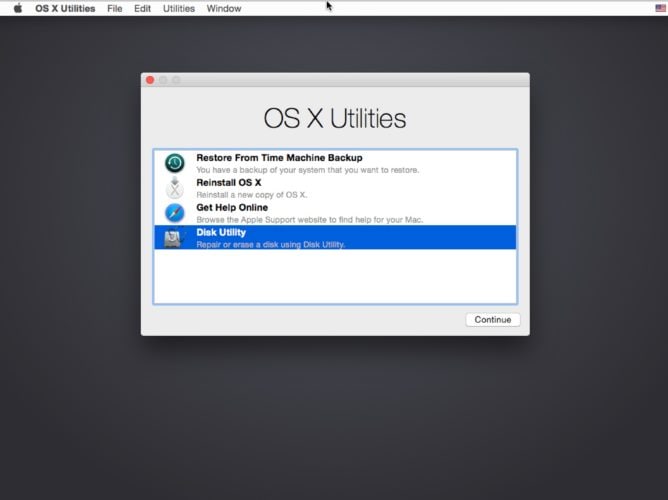
2. Reinicia tu Mac e inmediatamente antes o después del timbre, presiona las teclas "Comando + R" y luego suéltelas cuando aparezca el logotipo de Apple y la barra de progreso.
3. Si el proceso va bien, verás una pantalla de menú de utilidades. Ahora, selecciona la opción "Utilidad de disco" y luego toca el botón "Continuar".
4. A continuación, selecciona la entrada de volumen especificada (normalmente Macintosh HD) de la lista lateral.
5. A continuación, haz clic en la pestaña "Primeros auxilios" en la barra de herramientas y luego, cuando aparezcas el botón "Listo" unos momentos después, haz clic en él y luego cierra la ventana "Utilidad de disco".
6. Ahora, reinicia tu Mac y luego reinstala las actualizaciones de seguridad de Catalina.
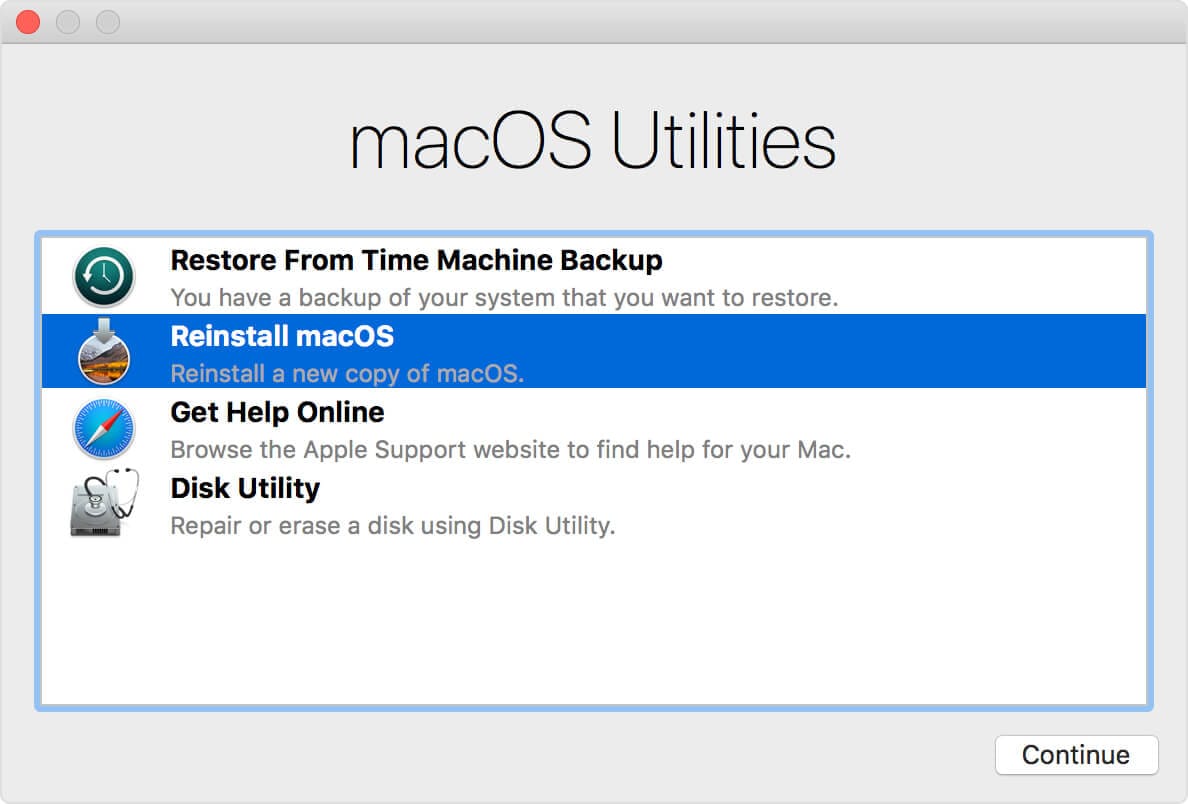
Como último recurso, cuando ninguno de estos métodos funcione, comunícate con el soporte de Apple e infórmales sobre todos los pasos que has tomado hasta ahora por tu cuenta para resolver el problema.

100% Seguro | Sin software malicioso |
![]() Impulsado por IA
Impulsado por IA
 100% Seguro | Sin anuncios |
100% Seguro | Sin anuncios |
Andrés Felipe
Experto en PDF